Win10系统开始菜单应用磁贴图标?
时间:2019-03-20 12:20:24 作者: 点击:次
喜欢个性化的朋友经常会对图标下手,而Win10系统开始菜单中的应用磁贴图标很多朋友都不知道如何改,下面小编给大家找到了方法,有兴趣的朋友可以学习一下哦。
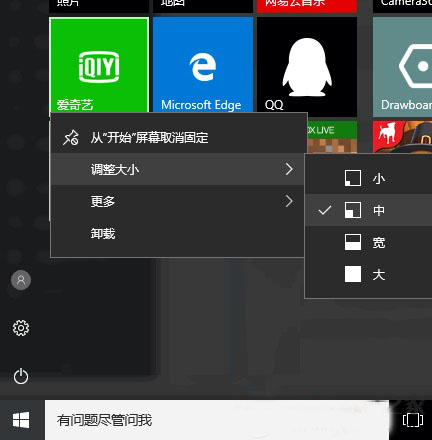
操作方法如下:
1、我们要先要为要更改的应用磁贴准备好一张105*150的PNG格式图片一张,用来替换原来的程序的磁贴图标
2、打开C:\Program Files\WindowsApps 文件夹,并在该文件夹中找到你在替换的磁贴图标(该磁贴图标一般在对应的程序文件夹中的“Assets”文件夹,也有可能在有的应用图标是在images文件夹里,还有的是在Resources 文件夹里,多找一下就可以找到了)
3、图片找到后,把原来准备好的PNG格式图片命名是该图片的名,并复制过来替换掉来的图片
4、再打开开始菜单,就会发现,对应程序上磁贴已经显示为替换的图片。
如何打开WindowsApps文件夹?
1、WindowsApps是系统隐藏文件夹,需要把隐藏文件夹显示出来。
2、需要权限才能操作,可以设置WindowsApps文件夹为可以更改。方法如下:
右键点击WindowsApps,选择“属性”,切换到“安全”选项卡,点击“高级”,弹出“WindowsApps的高级安全设置”窗口,点击“更改”,在弹出的“选择用户或组”窗口中的文本框中输入当前用户名称,然后点击右侧的“检查名称”按钮会显示详细名称。最后是确定
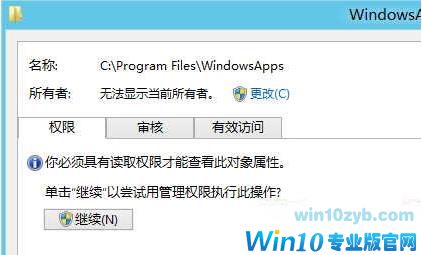
通过上面的方法,大家学会了更换磁贴图标的方法了吗。
win10技巧 - 推荐
Win10专业版下载排行
 【Win10 纯净版】秋叶系统64位下载 v2025
【Win10 纯净版】秋叶系统64位下载 v2025
 【Win10 装机版】秋叶系统32位下载 v2025
【Win10 装机版】秋叶系统32位下载 v2025
 【Win10 装机版】秋叶系统64位下载 v2025
【Win10 装机版】秋叶系统64位下载 v2025
 深度技术 Windows10 32位 专业版 V2025.1
深度技术 Windows10 32位 专业版 V2025.1
 深度技术 Windows10 22H2 64位 专业版 V2
深度技术 Windows10 22H2 64位 专业版 V2
 系统之家 Win10 32位专业版(免激活)v2025.1
系统之家 Win10 32位专业版(免激活)v2025.1
 系统之家 Win10 64位专业版(免激活)v2025.1
系统之家 Win10 64位专业版(免激活)v2025.1
 番茄花园Windows 10 专业版32位下载 v202
番茄花园Windows 10 专业版32位下载 v202
 番茄花园Windows 10 专业版64位下载 v202
番茄花园Windows 10 专业版64位下载 v202
 萝卜家园 Windows10 32位 优化精简版 V20
萝卜家园 Windows10 32位 优化精简版 V20
Win10专业版最新系统下载
 雨林木风 Windows10 22H2 64位 V2025.12(
雨林木风 Windows10 22H2 64位 V2025.12(
 雨林木风 Windows10 32位 官方专业版 V20
雨林木风 Windows10 32位 官方专业版 V20
 萝卜家园 Windows10 64位 优化精简版 V20
萝卜家园 Windows10 64位 优化精简版 V20
 萝卜家园 Windows10 32位 优化精简版 V20
萝卜家园 Windows10 32位 优化精简版 V20
 番茄花园Windows 10 专业版64位下载 v202
番茄花园Windows 10 专业版64位下载 v202
 番茄花园Windows 10 专业版32位下载 v202
番茄花园Windows 10 专业版32位下载 v202
 系统之家 Win10 64位专业版(免激活)v2025.1
系统之家 Win10 64位专业版(免激活)v2025.1
 系统之家 Win10 32位专业版(免激活)v2025.1
系统之家 Win10 32位专业版(免激活)v2025.1
 深度技术 Windows10 22H2 64位 专业版 V2
深度技术 Windows10 22H2 64位 专业版 V2
 深度技术 Windows10 32位 专业版 V2025.1
深度技术 Windows10 32位 专业版 V2025.1
Win10专业版官网,国内顶级win10专业版官方网站。
Copyright (C) Win10zyb.com, All Rights Reserved.
win10专业版官网 版权所有 cd456@qq.com 备案号:沪ICP备16006037号-1
Copyright (C) Win10zyb.com, All Rights Reserved.
win10专业版官网 版权所有 cd456@qq.com 备案号:沪ICP备16006037号-1








